Conform unui vechi proverb, o imagine valorează cât o mie de cuvinte. Dacă acest lucru este adevărat, atunci utilizarea emoji-urilor pe un smartphone nu doar că ne economisește timp, dar și reduce semnificativ necesitatea de a scrie mesaje text elaborate. În acest articol, vom explora cum să verificăm dacă dispozitivul nostru suportă emoji-uri și ce putem face dacă nu le avem.
Cum activăm emoji-urile pe Android: Este telefonul compatibil?
Ar putea surprinde unii utilizatori, dar există telefoane care nu pot interpreta emoji-urile. Tehnica veche de a scrie simboluri precum „:)” nu necesita traducere, deoarece aceste caractere erau deja incluse în dicționarele telefoanelor. Emoji-urile sunt diferite, fiind mai degrabă imagini decât text.
Apple a integrat emoji-urile în mod standard pe iPhone, ceea ce a determinat ca unii utilizatori Android să primească mesaje de la prietenii lor care folosesc produse Apple, mesaje în care emoji-urile erau înlocuite cu pătrate mici. Aceste forme apareau în locul emoji-urilor pe care telefonul Android nu le putea înțelege. Totuși, această omisiune nu înseamnă că telefonul tău nu poate afișa emoji-uri. Există diverse metode pentru a introduce aceste simboluri în mesajele tale.
Dacă deții un smartphone de gamă medie sau superioară fabricat în ultimii doi ani, precum Samsung S7, Sony Xperia Z5 sau LG G5, este foarte probabil ca dispozitivul tău să nu fie doar compatibil, ci chiar să aibă emoji-urile preinstalate. Tastatura Google, disponibilă în Magazinul Google Play, include emoji-uri pentru orice smartphone care rulează Android 4.4 KitKat sau o versiune ulterioară. Samsung, Sony, LG și alți producători au integrat de asemenea emoji-uri în tastaturile lor.
Cum adăugăm emoji-uri pe Android: Schimbarea tastaturii
Dacă tastatura implicită a telefonului tău nu include emoji-uri, o poți înlocui cu ușurință. Accesează Magazinul Google Play și caută tastaturi. Tastatura Google este gratuită, la fel ca SwiftKey, o altă opțiune populară care oferă teme și funcții suplimentare prin achiziții în aplicație.
După ce ai găsit o tastatură care îți place, instaleaz-o și mergi la Setări > Limbă și introducere > Tastatură curentă, selectând noua tastatură ca implicită. La următoarea deschidere a unui câmp de text, vei vedea noua tastatură.
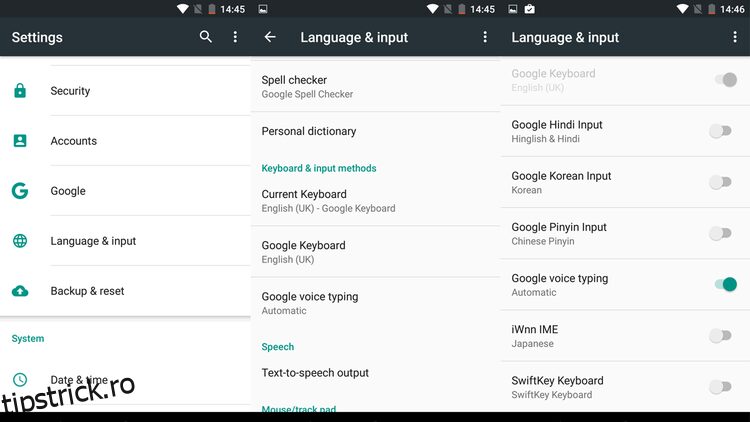
Cum obținem emoji-uri pe Android: Utilizarea tastaturii Google
Dacă folosești tastatura Google, modul de accesare a emoji-urilor nu este imediat evident. Pentru a activa emoji-urile, ține apăsată pictograma de căutare din colțul dreapta jos. Va apărea o pictogramă cu o față zâmbitoare. Glisează în sus pentru a accesa meniul emoji.
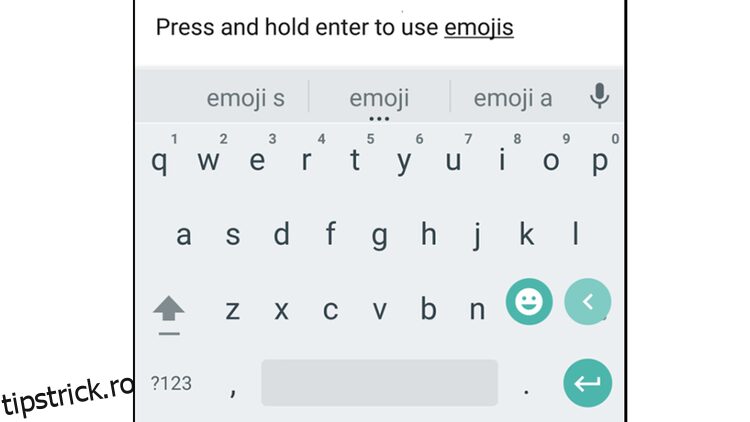
Alternativ, deoarece tastatura pe Android este contextuală, în aplicațiile de mesagerie este posibil să vezi direct pictograma cu fața zâmbitoare în colțul de jos. Trebuie doar să o atingi pentru a deschide meniul emoji.
Cum adăugăm emoji-uri pe Android: Utilizarea tastaturii SwiftKey
La fel ca tastatura Google, SwiftKey plasează opțiunea emoji în colțul dreapta jos, sub forma unei fețe zâmbitoare deasupra pictogramei de căutare. Apăsarea lungă pe pictograma de căutare (lupa) deschide meniul emoji, unde poți selecta diverse simboluri. Explorează diferitele categorii de emoji din partea de jos și apoi apasă tasta „abc” pentru a reveni la tastatura QWERTY standard.
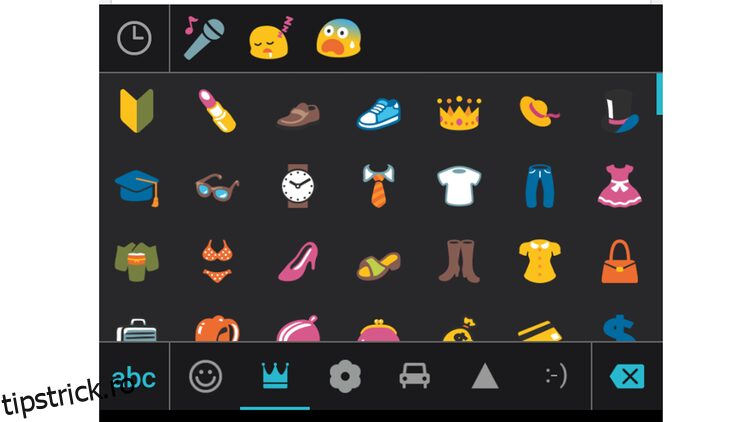
Cum obținem emoji-uri pe Android: Utilizarea tastaturii Samsung
Pe un dispozitiv Samsung modern, emoji-urile se pot accesa apăsând lung butonul microfonului, care se află în stânga barei de spațiu. Pe unele modele, microfonul este înlocuit cu o față zâmbitoare, oferind acces direct la emoji-uri.
Cum adăugăm emoji-uri pe Android: Dacă telefonul nu le suportă
Deși metodele prezentate anterior activează emoji-urile în toate aplicațiile de mesagerie, dacă telefonul tău nu pare să le suporte sau nu poate folosi cele mai recente tastaturi, poți totuși folosi emoji-urile. WhatsApp are emoji-uri integrate, permițându-ți să comunici prin simboluri cu alți utilizatori ai aplicației.